Adatok törlése az iPod-ból – Teljes útmutató
Az adatok törlése iOS-eszközökről határozottan nem olyan egyszerű, mint valamit Android-eszközről. Vannak bizonyos lépések, amelyeket követni kell. Az iOS-eszközök tartalmának törlésére, visszaállítására és rendszerezésére leggyakrabban használt szoftver az iTunes szoftver. Vessünk egy pillantást az iPod Nano, az iPod shuffle és az iPod touch adatainak törlésének lépéseire.
- 1. rész: Adatok törlése iPod Nano készülékről
- 2. rész: Dalok törlése az iPod Shuffle készülékről
- 3. rész Adatok törlése iPod Classic készülékről
- 4. rész Az előzmények törlése iPod touch készüléken
1. rész: Adatok törlése iPod Nano készülékről
A lehető legjobb megoldás az adatok törlésére az iPod Nano-ból, ha megtisztítja az eszközt úgy, hogy csatlakoztatja a számítógépen lévő iTunes alkalmazáshoz. Az első lépés az iTunes legújabb verziójának letöltése számítógépére. Ezután csatlakoztassa iPod Nano készülékét a számítógéphez USB-kábellel. Az eszköz észlelése után az iTunes megjeleníti az iPod kezelési képernyőjét. Ezután válassza az „iPod visszaállítása” lehetőséget.

Megjelenik egy felugró ablak, amely megerősíti, hogy vissza kívánja-e állítani az eszközt vagy sem. Csak kattintson a visszaállítás gombra. Ezután egy másik előugró ablak jelenik meg, és arra kéri Önt, hogy frissítse a szoftvert a legújabb verzióra, abban az esetben, ha nem így lenne.

Kattintson az egyetértés gombra, és frissítse az eszköz szoftverét. A rendszer kérni fogja az iTunes felhasználói azonosítójának és jelszavának megadását is.
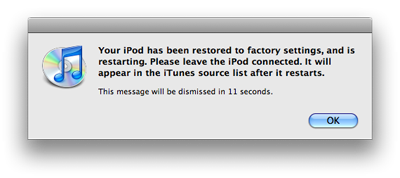
Később az iTunes felkéri a régi dalok és fényképek visszaállítására. Csak törölje a jelölést a négyzetből, és kattintson a „kész” gombra. Az iTunes néhány percen belül törli az összes adatot az iPod Nano-ról, és olyan lesz, mint az új.
2. rész: Dalok törlése az iPod Shuffle készülékről
A dalok törlése az iPod touch készülékről sokkal egyszerűbb, mint az iPod classic, a shuffle vagy az iPod Nano készülékről. Ha dalokat szeretne törölni az iPod shuffle készülékről, csatlakoztassa azt a számítógépéhez, amelyen az iTunes telepítve van. Az ITunes néhány másodpercen belül felismeri az eszközt. Ezután nyissa meg az érintett mappákat, és egyenként vagy egyszerre törölje a nem kívánt dalokat.
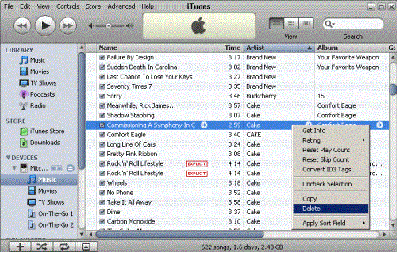
3. rész Adatok törlése iPod Classic készülékről
Az iPod classic adatainak törlésére ismét az a legjobb megoldás, ha egyszerűen csatlakoztatja eszközét a számítógépen lévő iTunes alkalmazáshoz. Miután csatlakoztatta az iPod classicot a számítógépéhez, az iTunes néhány másodpercen belül felismeri az eszközt. Kattintson az eszköz nevére, majd kattintson az összefoglalóra. Ezt követően kattintson a ‘Visszaállítás’ gombra. A visszaállítási folyamat néhány másodpercen belül elindul, és az eszközön lévő összes adat törlődik.
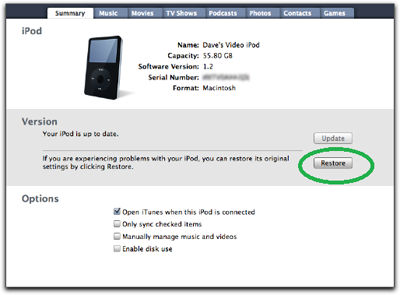
4. rész Az előzmények törlése iPod touch készüléken
Régi okostelefonok és táblagépek eladása vagy újakra cseréje során a legfontosabb feladatnak az adatok törlése a régi készülékről. Nagyon kevés megbízható szoftverprogram létezik, amely képes adatokat törölni az iPodról, iPadről, iPhone-ról és más iOS-eszközökről.
Wondershare DrFoneTool – Adatradír a legjobb megoldás, amely segíthet megelőzni a személyazonosság-lopást, miután eladta régi táblagépét vagy okostelefonját. Mint korábban említettük, a szoftver véglegesen törli az összes adatot az iOS-eszközökről, és lehetetlenné teszi a későbbi helyreállítást. Megfelel számos állandó adattörlési szabványnak, köztük a Mil-spec DOD 5220 – 22 M szabványnak. A fényképektől, személyes adatoktól, törölt adatoktól kezdve a különféle formátumú fájlokig a DrFoneTool – Data Eraser biztonságosan töröl mindent az eszközről.

DrFoneTool – Adatradír
Könnyen törölheti személyes adatait készülékéről
- Egyszerű, átkattintható folyamat.
- Kiválaszthatja, hogy mely adatokat szeretné törölni.
- Adatai véglegesen törlődnek.
- Senki sem állíthatja helyre és nem tekintheti meg személyes adatait.
DrFoneTool – A Data Eraser másodpercek alatt megtisztíthatja iPodját, és tárhelyet szabadít fel. Ezenkívül ez a legegyszerűbb módja a nem kívánt alkalmazások eltávolításának, a törölt fájlok törlésének, a személyes adatok törlésének és a fényképek tömörítésének.
1. lépés Telepítse a programot a számítógépére, és futtassa. Kattintson az „Adattörlő” elemre az oldalsó menüben.

2. lépés Csatlakoztassa az iPod touch készüléket a számítógéphez USB-kábellel. Amikor a program észleli, kattintson a „Személyes adatok törlése”, majd a „Keresés indítása” lehetőségre, hogy megtalálja az összes személyes adatát az iPod touchon.

3. lépés: Amikor a vizsgálat befejeződött, egyenként megtekintheti az összes talált adat előnézetét, beleértve a törölt és a meglévő adatokat is. Ha biztos abban, hogy mit szeretne törölni, az ablakban megjelenő lehetőségek közül közvetlenül kiválaszthatja az adattípust.

4. lépés. Miután kiválasztotta a törölni kívánt adatokat, kattintson a „Törlés az eszközről” gombra. Ezután a program felugrik egy ablak, amelyben a művelet megerősítéséhez írja be a „delete” parancsot. Csak tegye meg, és kattintson a „Törlés most” gombra a folytatáshoz.

5. lépés: Az adattörlési folyamat során győződjön meg arról, hogy az iPod touch mindig csatlakoztatva van.

Ha elkészült, a következő üzenetet fogja látni.

A DrFoneTool – Data Eraser törli az összes felesleges fájlt, és néhány másodpercen belül helyet szabadít fel a készülékünkön. Miután törölte az adatokat az expressz tisztítási lehetőséggel, nincs mód az adatok helyreállítására. Ezért célszerű tartalékot tartani ugyanerről.
Ne feledje, hogy az adatok telefonjáról vagy táblagépéről való törlése nagyon fontos. Ha adatai nyomait hagyja az eszközön, miközben eladja azt, valaki visszaszerezheti azokat, és visszaélhet.
Legfrissebb cikkek

